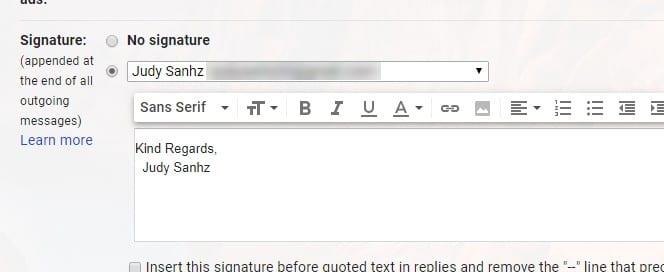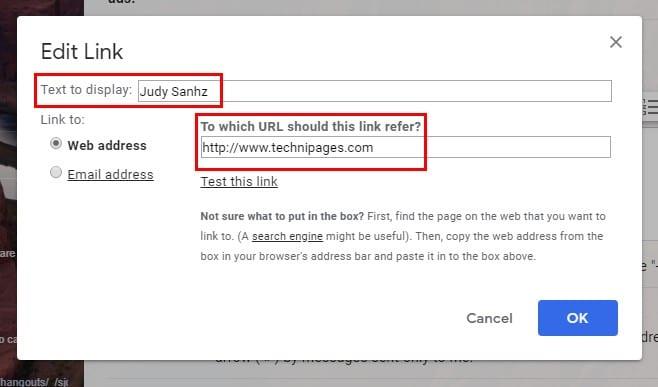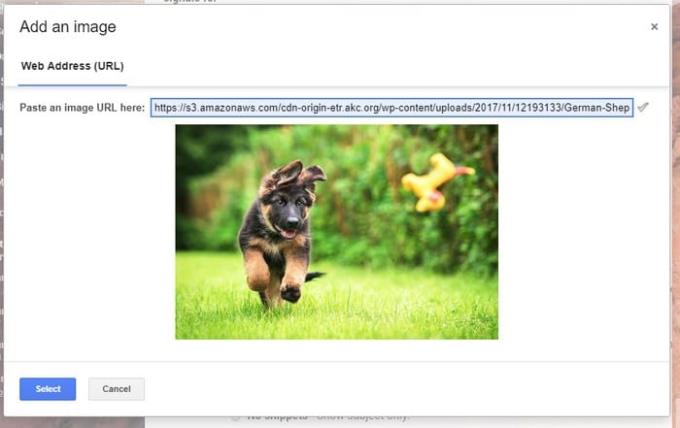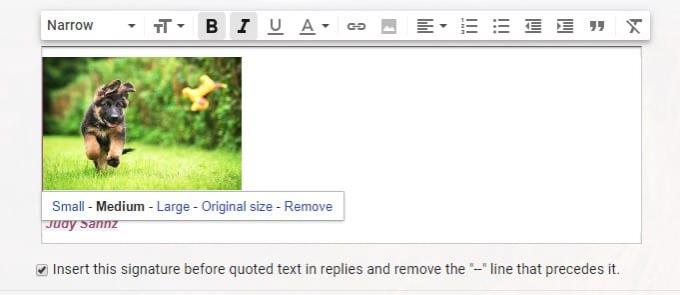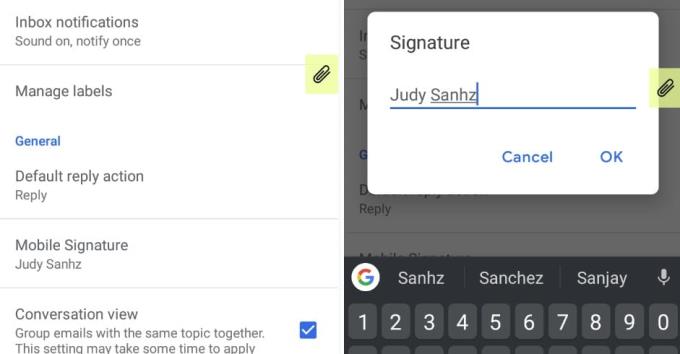Ha sok e-mailt küld, különösen professzionálisakat, akkor valószínűleg szeretne aláírást létrehozni a Gmail e-mailjeiben. Egyes felhasználók inkább csak a nevüket szeretnék megadni, míg mások inkább egy kicsit többet szeretnének hozzátenni magukról.
Természetesen hozzáadhat olyan dolgokat is, mint például a neve, szakma, munkahelyi címe stb. De ha hajlandó még néhány percet szánni arra, hogy képet adjon Gmail-aláírásához, akkor egy fantasztikus megjelenésű aláírást kaphat.
Aláírás létrehozása a Gmailben
Először is, ha képet szeretne hozzáadni az aláírásához, először létre kell hoznia az aláírást. Jelentkezzen be Gmail-fiókjába, és lépjen a Beállításokba a jobb felső sarokban lévő fogaskerékre kattintva.
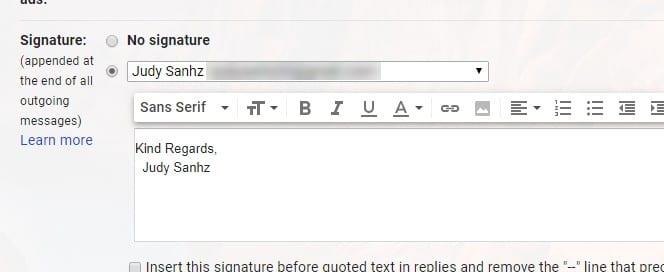
A beállítások megnyitása után győződjön meg arról, hogy az Általános lapon van. Görgessen lefelé, amíg meg nem jelenik egy fehér mező, most az aláírás részben kell lennie. Igyekezzen az aláírást legfeljebb öt sorból állni.
Ha azt szeretné, hogy a Gmail megőrizze az aláírását az üzenet után az eredeti üzenetekben, amikor válaszol, kattintson az Insert this signature before the idézett szöveg a válaszokban lehetőségre. Ez az opció közvetlenül az aláírási mező alatt található.
Közvetlenül az aláírási mező felett számos lehetőség található, amelyek segítségével személyre szabhatja aláírását. Kiválaszthatja a használni kívánt betűtípust (félkövér, dőlt), és a kívánt méretet. Akár hiperhivatkozást is hozzáadhat bármely szóhoz az aláírásában.
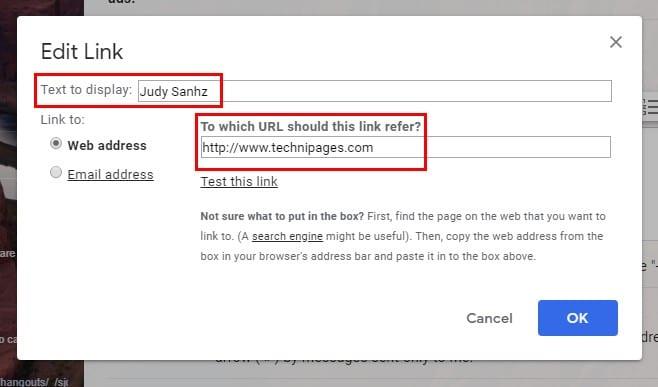
Ha hiperhivatkozást szeretne hozzáadni egy szóhoz, jelölje ki a szót, és kattintson a mező feletti hivatkozás ikonra. Megjelenik egy mező, ahová hozzá kell adnia a linket megjeleníteni kívánt szöveget.
Kép hozzáadása az aláírásához a Gmailben
Remélhetőleg továbbra is a Gmail-beállítások aláírási szakaszában van. Bárhová elhelyezheti a képet, de én az aláírásom elé tettem. A rendszer felkéri, hogy helyezze el a kép URL-jét, és nem jelenik meg a számítógépes fájlokból való feltöltésének lehetősége.
Tegyük fel, hogy szeretne hozzáadni egy képet, amelyet a Google Fotókban látott. Ne kattintson a jobb gombbal a képre, és ne illessze be az URL-t, mert az nem fogadja el. Amit tehetünk, hogy jobb gombbal kattintunk a képre, és megnyitjuk egy új lapon. Másolja ki az URL-t, amikor megnyílik az új lapon, és illessze be a Kép URL-címének beillesztése ide a Gmailbe szövegbe.
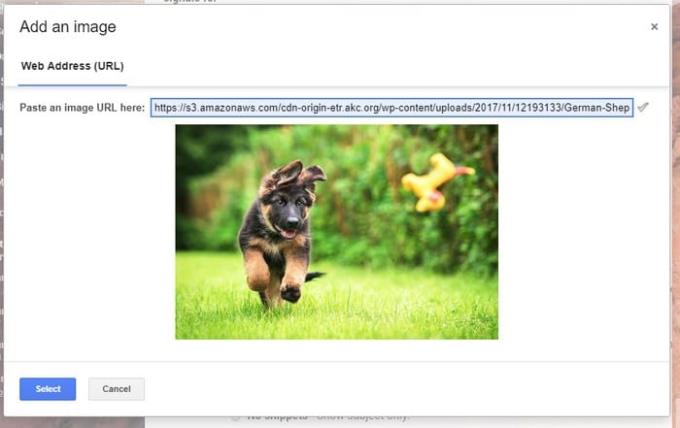
A kép feltöltése után kattintson a bal alsó sarokban található kék Kiválasztás gombra. A kép először nagynak tűnik, de kattintson rá, és más méretbeállítások jelennek meg. Kicsi, közepes, nagy, eredeti méret közül választhat.
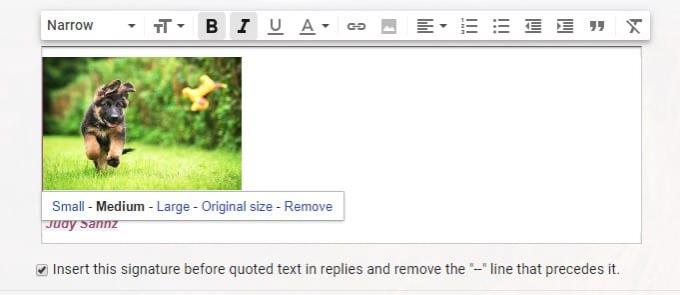
Miután elvégezte az összes szükséges módosítást, ne felejtsen el lefelé görgetni, és kattintson a Módosítások mentése gombra. Ha elfelejti elmenteni, elveszíti az összes módosítást. Kép hozzáadását az aláíráshoz csak a Gmail asztali verziójában teheti meg, és az Ön által létrehozott aláírás nem jelenik meg a mobil Gmail alkalmazásban.
A mobilalkalmazásban lehet szöveges aláírást is hozzáadni, de ennyi. Nincs lehetőség a mobil aláírás személyre szabására. Ha továbbra is szeretne hozzáadni egyet, nyissa meg a Gmail mobilalkalmazást, és koppintson a bal felső sarokban található hamburger ikonra.
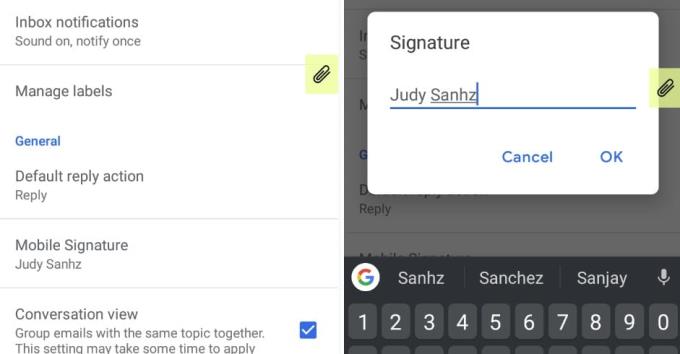
Válassza ki azt a fiókot, amelyhez hozzá szeretné adni az aláírást, és a Mobil aláírás opciónak az Általános részben kell lennie. Koppintson rá, és írja be az aláírását. Kövesse ugyanezeket a lépéseket, ha valaha is módosítani szeretné az aláírását.
Következtetés
Nem fogod feltenni egy kiskutya képét a munkához használt e-mailekre, de megérted az ötletet. Mostantól Gmail-aláírása rendelkezik azzal, ami ahhoz kell, hogy más aláírásokat kifújjon a vízből. Milyen képet fog hozzáadni a Gmail aláírásához?